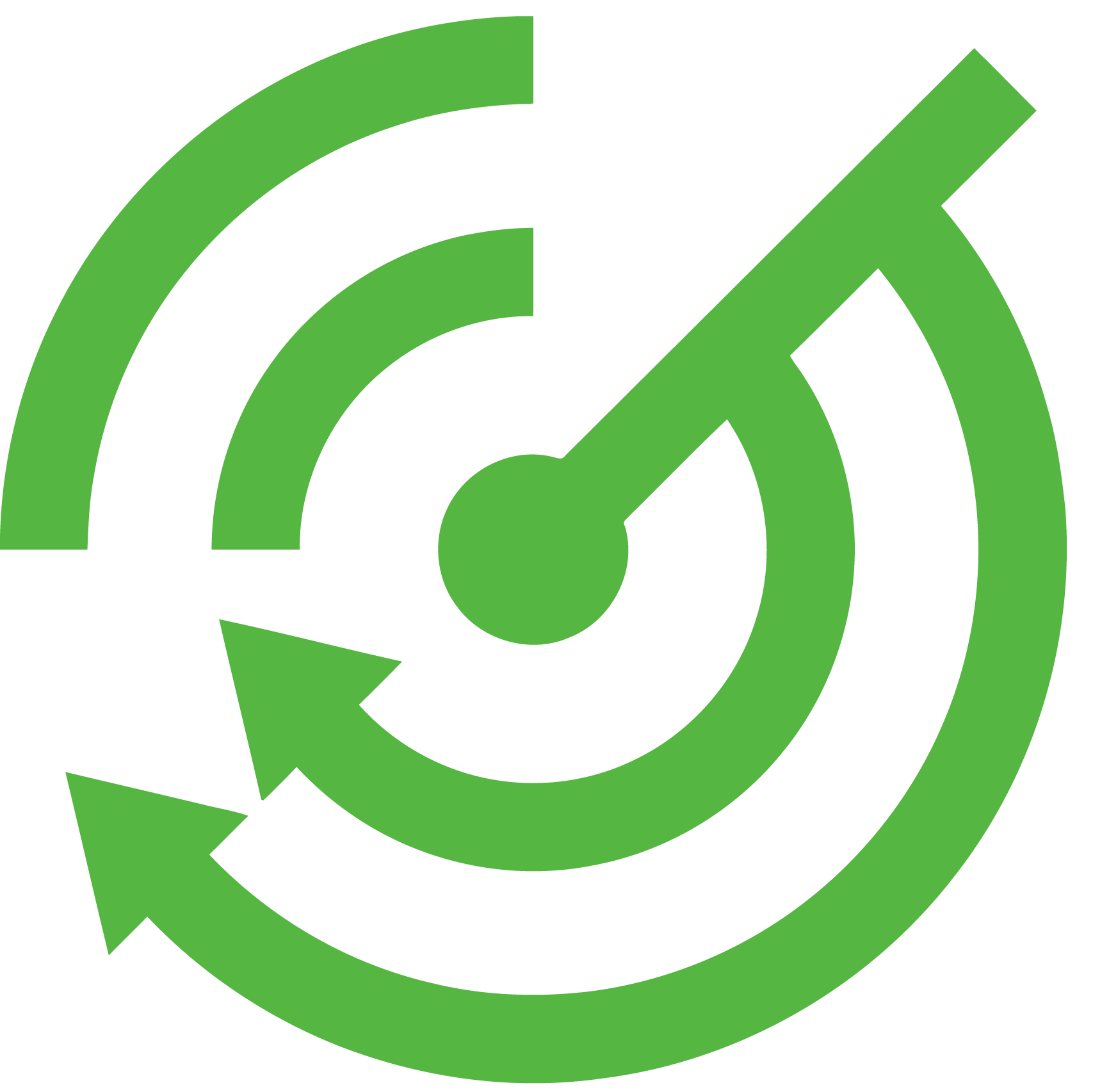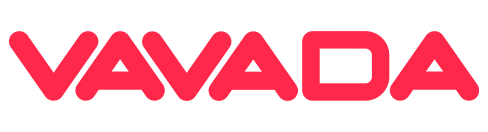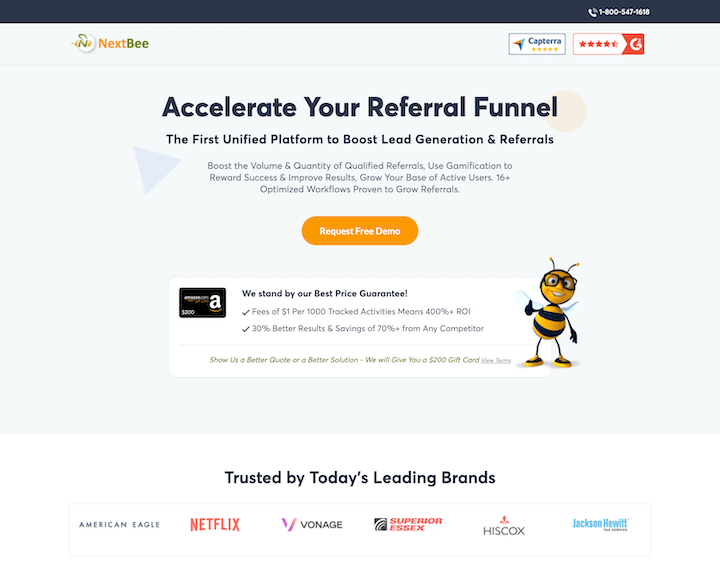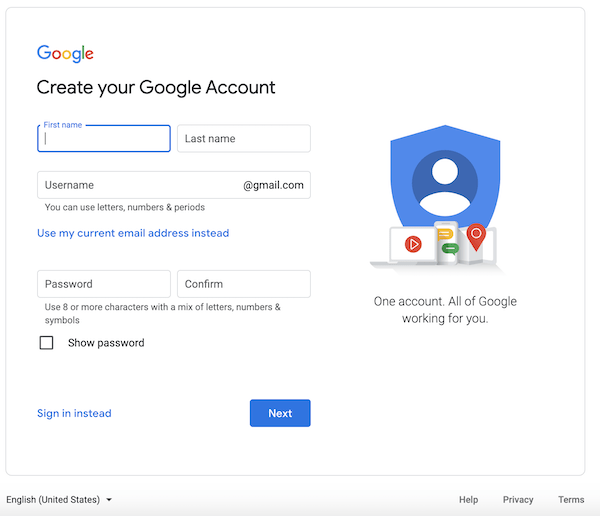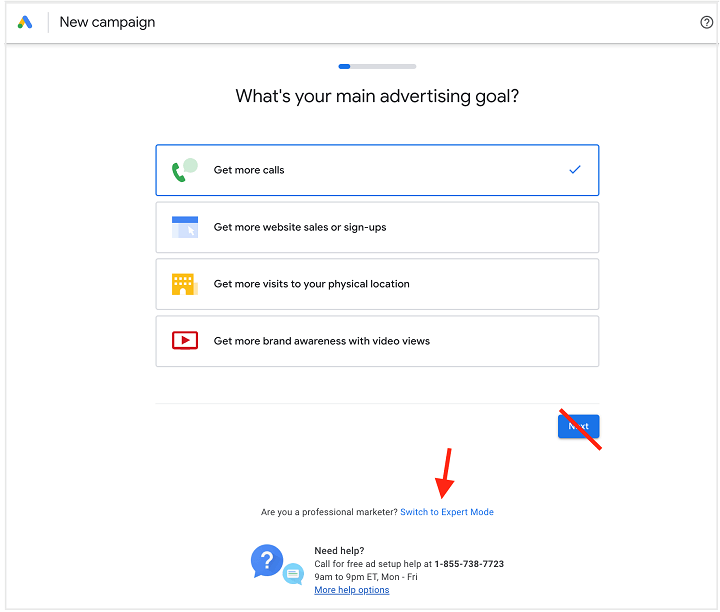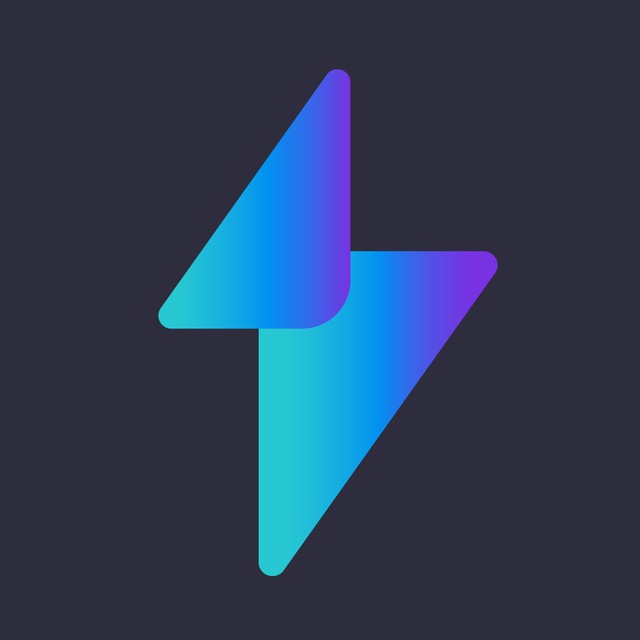Как настроить учетную запись в Google Ads?
Хотите размещать свои объявления в Google? Сегодня мы расскажем вам, как настроить учетную запись Google Ads и поделимся некоторыми соображениями, которые следует заранее принять во внимание.
Перед созданием аккаунта Google Ads
Настроить учетную запись Google Ads довольно просто, но для эффективной работы Google Ads вам необходимо сначала выполнить несколько действий:
• Убедитесь, что ваш сайт отвечает всем запросам ранжирования в Google и что на нем легко ориентироваться
Ваша учетная запись Google Ads поможет привлечь квалифицированных пользователей на ваши лендинги. Как только они попадут на ваш сайт, ваша задача — убедить их совершить конверсию. Ваши лендинги должны побуждать посетителей к действию. Если ваши страницы страницы загромождены излишней информацией или элементами дизайна, если на них отсутствует релевантная информация или они не способствуют конверсии, то вы просто выбросите рекламный бюджет на ветер, и ваши усилия по будут напрасными.
Вот, например, отличный «чистенький» пример лендинга, никакой мишуры, только красиво оформленная информация (в адекватном количестве!):
• Подготовьтесь, что результаты скорее всего придут в долгосрочной перспективе
Вы не раскроете потенциал своего аккаунта с самого начала. Как бы банально это ни звучало, важно понимать, что контекстная реклама — это марафон, а не спринт, то есть не стоит применять все усилия единоразово. Гораздо лучше спланировать все поэтапно. Требуется время, чтобы создать надежную структуру вашей учетной записи, расширить списки ключевых слов и протестировать объявления/аудитории/лендинги.
Кроме того, вы, вероятно, начнете с плохих показателей, что повлияет на вашу среднюю позицию и цену за клик. Вы увидите, что ваши показатели качества начнут меняться после того, как вы закрепите свой «авторитет» в Google и докажете, что создали учетную запись, которая обеспечивает положительный пользовательский опыт (обычно это занимает 4–6 недель).
• Будьте готовы тому, что в первый месяц работа с аккаунтом будет довольна тяжелая
Конечно, после того, как ваша учетная запись будет работать уже некоторое время, вы сможете расслабиться. Однако в первый месяц потребуется немного больше усилий. Если вы никогда раньше не управляли рекламным аккаунтом такого рода, то возможно стоит потратить время на изучение его функций и метрик.
Как только вы разберетесь со всеми нюансами, вы сможете приступить к созданию учетной записи. Затем, в течение первых нескольких недель вам нужно будет довольно тщательно следить за производительностью своего аккаунта. В самом начале всегда может быть сложно, но тяжелая работа будет стоить потраченного времени.
• Определите, какой будет ваша конверсия
Одна из самых важных вещей, которую следует учитывать — это то, как вы будете определять конверсию. Конверсия — это действие, которое вы хотите, чтобы пользователь выполнил после того, как он нажал на ваше объявление и посетил ваш лендинг. Разные рекламодатели отслеживают разные типы конверсий. Онлайн-магазин может хотеть стимулировать покупки, в то время как сантехнический сервис может делать акцент на заполнение форм или звонки от лидов.
Как настроить новый аккаунт Google Ads
А вот и информация для смельчаков, кто провел всю подготовку и готов приступить к работе с рекламой:
1. Выберите или создайте свою учетную запись Google
Чтобы создать учетную запись Google Ads, вам потребуется также обычная учетная запись Google. Если вы уже используете Gmail, то у вас есть учетная запись Google, поэтому вы можете перейти к следующему шагу. Но если у вас нет электронного адреса Gmail или если это ваш личный адрес электронной почты, то вам нужно создать отдельную учетную запись для этого дела.
Чтобы создать такую учетную запись Google, перейдите на account.google.com и нажмите Create account > To manage my business.
При создании учетной записи у вас есть возможность завести ее на любой адрес электронной почты.
2. Зарегистрируйтесь в Google Ads
Чтобы зарегистрироваться в Google Ads, убедитесь, что вы вошли в только что созданную учетную запись Google, и перейдите на ads.google.com. После того, как вы выбрали свою учетную запись, вам будет показан первый шаг для настройки новой кампании. На этом этапе вы можете просто настроить простую кампанию, а затем приостановить ее, если вы еще не совсем готовы к запуску.
3. Настройте свою первую кампанию
Далее Google сразу же перенесет вас к первому шагу настройки умной кампании, но вам не нужно этого делать. Мы не рекомендуем эту функцию, так как это автоматический вариант, который дает вам меньше контроля над вашим аккаунтом. Вместо этого нажмите “Switch to Expert Mode” («Переключиться в экспертный режим») под настройкой смарт кампании, это позволит вам создать кампанию с нуля:
Как уже было сказано выше, после того, как вы настроите свою учетную запись, вам предстоит много работы с рекламой, отслеживанию показателей вашего успеха и, конечно же, придет время и пожинать плоды. Удачи!
![]()
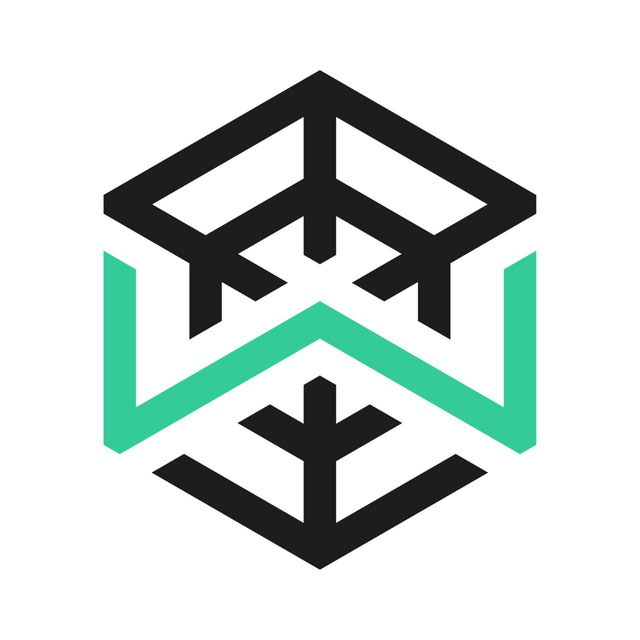
Webvork — международная партнёрская программа c собственными эксклюзивными офферами и шикарными условиями сотрудничества для наших партнеров.